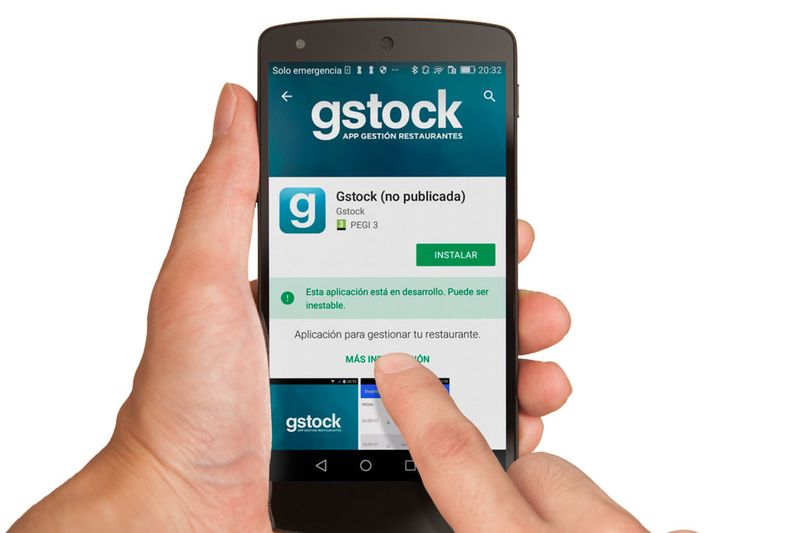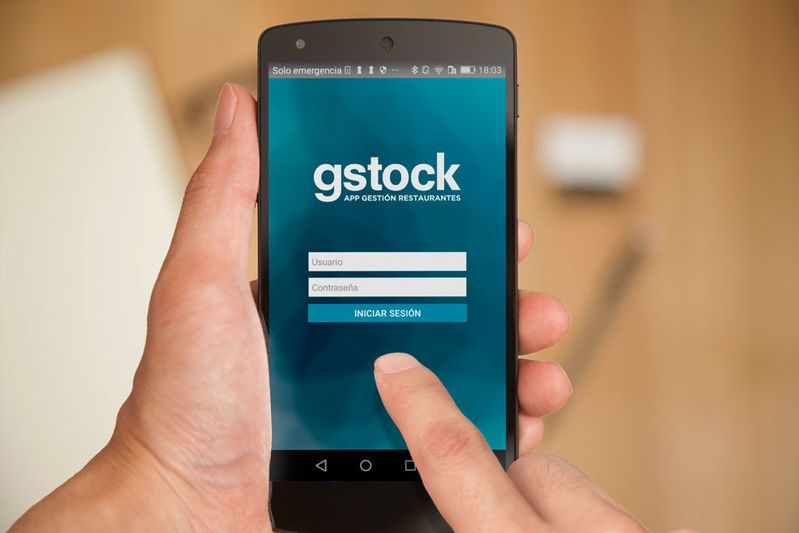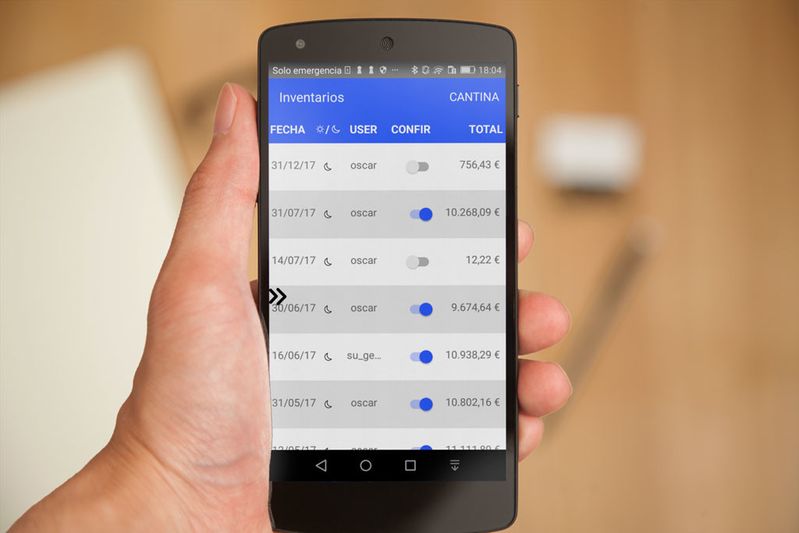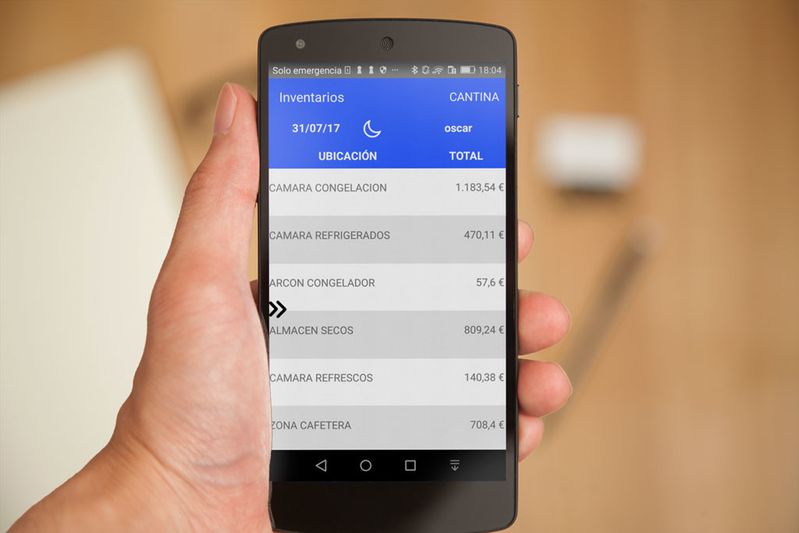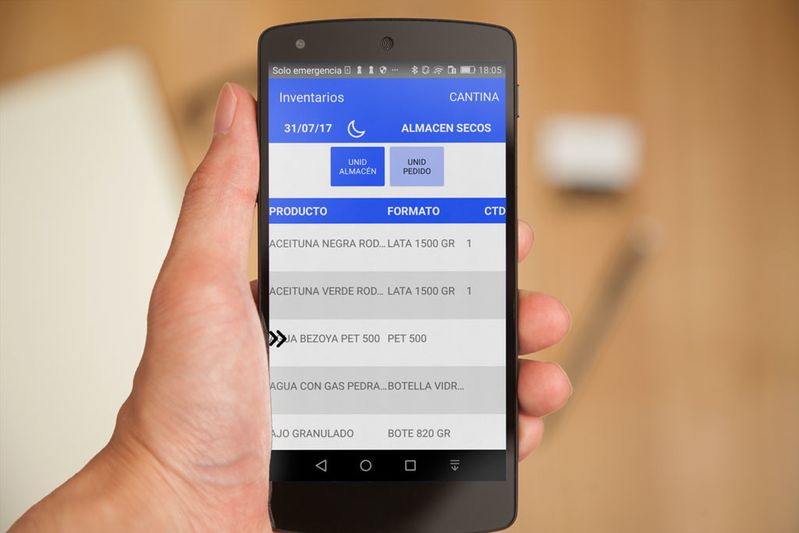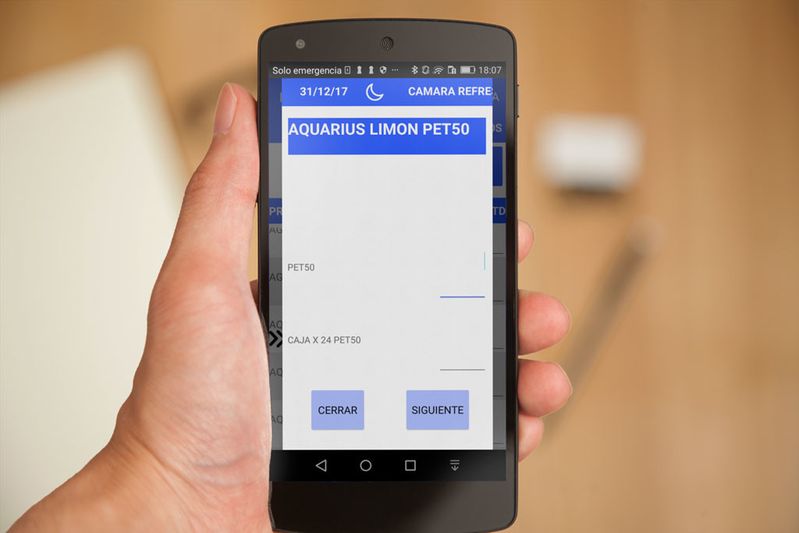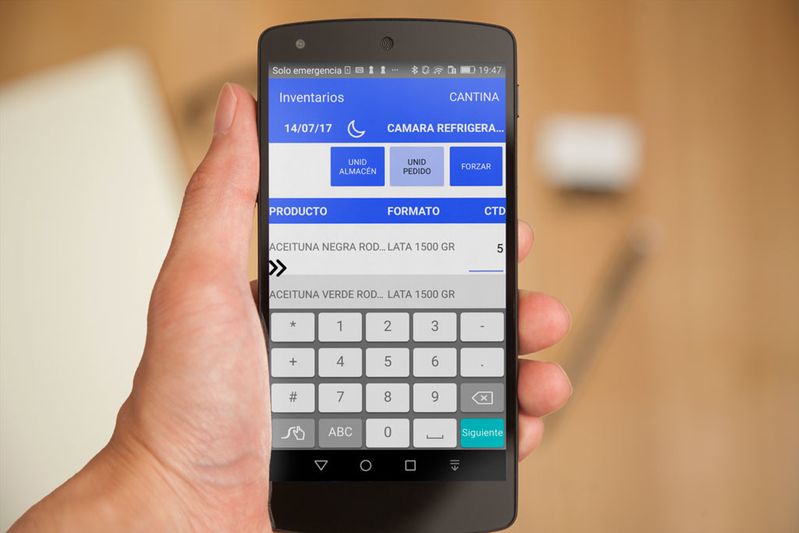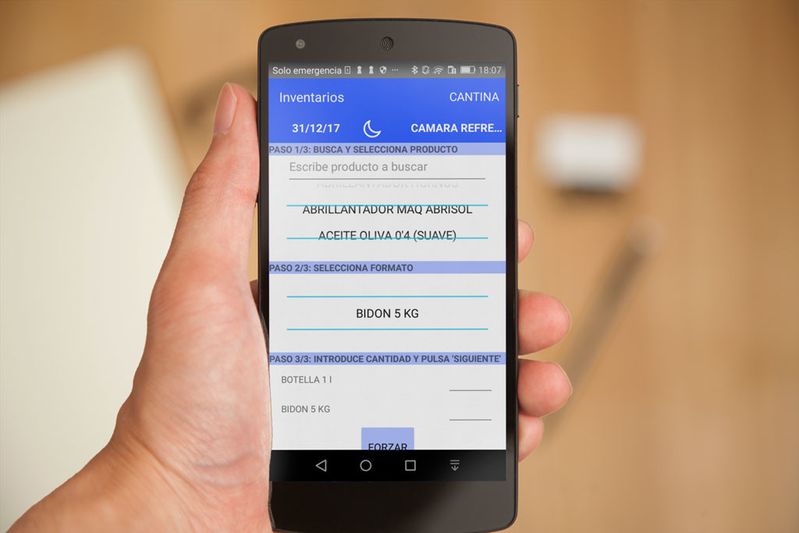Comment l'application d'inventaire mobile est-elle utilisée ?
Guide d'utilisation de la nouvelle application mobile pour les inventaires
A quoi sert cette application?
Cette nouvelle application mobile est utilisée pour effectuer les comptages physiques de nos entrepôts et les enregistrer directement dans le nuage Gstock, sans avoir à imprimer les feuilles de travail et éviter d'avoir à entrer dans les inventaires des listes de imprimées.
À partir de quels appareils peuvent être utilisés?
Cette première version bêta est optimisée pour smartphones Android (environ 5 pouces, le format le plus populaire), mais existera dans les versions pour tous les téléphones portables plus communs et des tablets.
Peut-il être utilisé à partir d'IOS (Apple)?
Oui, à la mi-octobre, la version bêta sera publié pour IOS.
Qui peut accéder au téléchargement et à l'utilisation de cette application?
Sur le "Play Store" Android et bientôt dans le "App Store" Apple, vous pouvez télécharger tous ceux qui ont un compte dans ces magasins, c'est à dire le téléchargement est gratuit, mais seulememt les utilisateurs enregistrés sur l'application qui ont déjà un utilisateur et un mot de passe pourront y accéder. L'utilisateur et le mot de passe sont les mêmes que dans l'application.
Combien d'utilisateurs peuvent utiliser l'application en même temps dans mon restaurant?
Le nombre d'utilisateurs est, comme dans Gstock, non limité. Le comptage pourra se faire en même temps par tous les utilisateurs comme il ya dans Gstock, ce qui entraînera une augmentation considérable de la vitesse du comptage, permettant, par exemple, que plusieurs utilisateurs qui sont dans le même emplacement peuvent réaliser ce travail.
Quelles fonctions d'inventaire l'application prend-elle en charge?
C'est important: pour simplifier et réaliser votre utilisation, vous devez le comprendre comme un "outil de comptage"
Fonctions que l'application NE PEUT PAS FAIRE:
- Créer de nouveaux inventaires. Les nouveaux inventaires doivent être créés à partir de Gstock Web.
- Supprimer les inventaires.
- Créer des produits ou des formats.
Fonctions QUE VOUS POUVEZ FAIRE avec l'application:
- Voir la liste des inventaires avec leurs évaluations par emplacement.
- Afficher les détails de chaque inventaire (début/fin de la journée, utilisateur qui l'a créé, date, état de la validation.)
- Forcer les formats de produit dans n'importe quel endroit (même fonction que dans Gstock Web).
- Modifiez les inventaires et les emplacements pour entrer le numéro du comptage, les données directement sur le nuage Gstock.
Comment le télécharger?
Version Android
- Accédez à la boutique Android Pay Store
- Recherchez "Gstock" et téléchargez et installez l'application
- Sur l'écran de connexion, entrez le nom d'utilisateur et le mot de passe Gstock.
COMMENT L'APPLICATION EST-ELLE UTILISÉE?
Une fois à l'intérieur de l'application, l'image ci-dessous sera le premier écran que nous trouverons :
(version CENTRAL et SUCURSALES : accédez sur ">>" pour changer et accéder à la succursale désirée, car il n'y a AUCUN inventaire dans la centrale).
Dans l'image ci-dessous, nous pouvons voir la liste des inventaires disponibles, il n'est pas possible de créer ou de supprimer des inventaires de cette application,uniquement nous pouvons accéder à un inventaire pour faire le comptage.
Il ya un inventaire par ligne, et nous pouvons voir les détails de chacun d'eux, dans l'ordre:
- Date: date de l'inventaire
- SOLEIL/LUNE Moment de la journée de l'inventaire (début ou fin de journée)
- Utilisateur: qui l'a créé
- Confirmation: état de confirmation (impossible de modifier un inventaire confirmé)
- TOTAL: valoration de chaque inventaire
Une fois que nous avons sélectionné l'inventaire, nous cliquons sur cet inventaire et nous voyons voir la liste de ses emplacements et leurs évaluations :
cliquez sur l'emplacement que vous voulez éditer pour faire le comptage
Maintenant, nous allons accéder à l'écran avec tous les formats de produit qui contient l'emplacement:
Sur cet écran:
Nous reviendrons à la liste des inventaires si nous cliquons sur "inventaires"
Nous reviendrons à la liste des emplacements si nous cliquons sur "entrepôt sec" (ou le nom de l'emplacement)
Si le signal avec le texte «entrepôt» est d´une couleur foncée, cela signifie que nous sommes en train d´introduire des unités d'entrepôt. Cliquez sur "unité de commande" pour effectuer le comptage de ces unités.
Il existe deux façons d´introduire les numéros du comptage:
Premier choix (recommandé): en cliquant sur le nom du produit, l'affichage de produit suivant avec le format de détail apparaît,
Il suffira de cliquer sur la ligne droite du format et un pavé numérique apparaît dans lequel nous remplirons le numéro.
En cliquant sur "suivant", nous changeons au prochain produit.
deuxième option: à partir de la même liste de produits, en cliquant sur la quantité, le pavé numérique apparaît et nous introduisons le numéro.
Fonction Forcer un inventaire
Une fois que nous sommes dans un emplacement, nous pouvons "forcer", ce qui signifie "emplacer" un format de produit à cet endroit.
Pourquoi devons-nous «forcer» un format dans un emplacement?
Il peut y avoir plusieurs raisons:
- L'administrateur de Gstock n'a pas pris en compte que dans cet emplacememt, nous pouvons stocker certains produits que je trouve lors de l'inventaire, mais ce produit ne se trouve pas dans la liste.
- Un nouveau produit. J'avertirai l'administrateur pour le créer, et ensuite je pourrai "forcer" son emplacement et l'ajouter à l'inventaire.
Étapes pour forcer un inventaire:
- Nous cherchons et sélectionnons le produit
- Sélectionnez le format
- Nous introduisons la cantité
- Cliquez sur "forcer"
Cette application n'est compatible qu'avec Gstock V2, elle ne fonctionne pas avec V1.
Les données de comptage saisies dans l'inventaire sont enregistrées en temps réel dans le nuage. Il n'y a aucun problème pour plusieurs personnes qui font l'inventaire en même temps.
Articles relationnés